Googleスプレッドシートで欠損値を補間する方法
一連の Google スプレッドシートに、入力したい値が 1 つ以上あることがよくあります。
次のステップバイステップの例は、実際に欠損値を補間する方法を示しています。
ステップ 1: データを作成する
まず、欠損値を含むデータセットを Google スプレッドシートで作成しましょう。
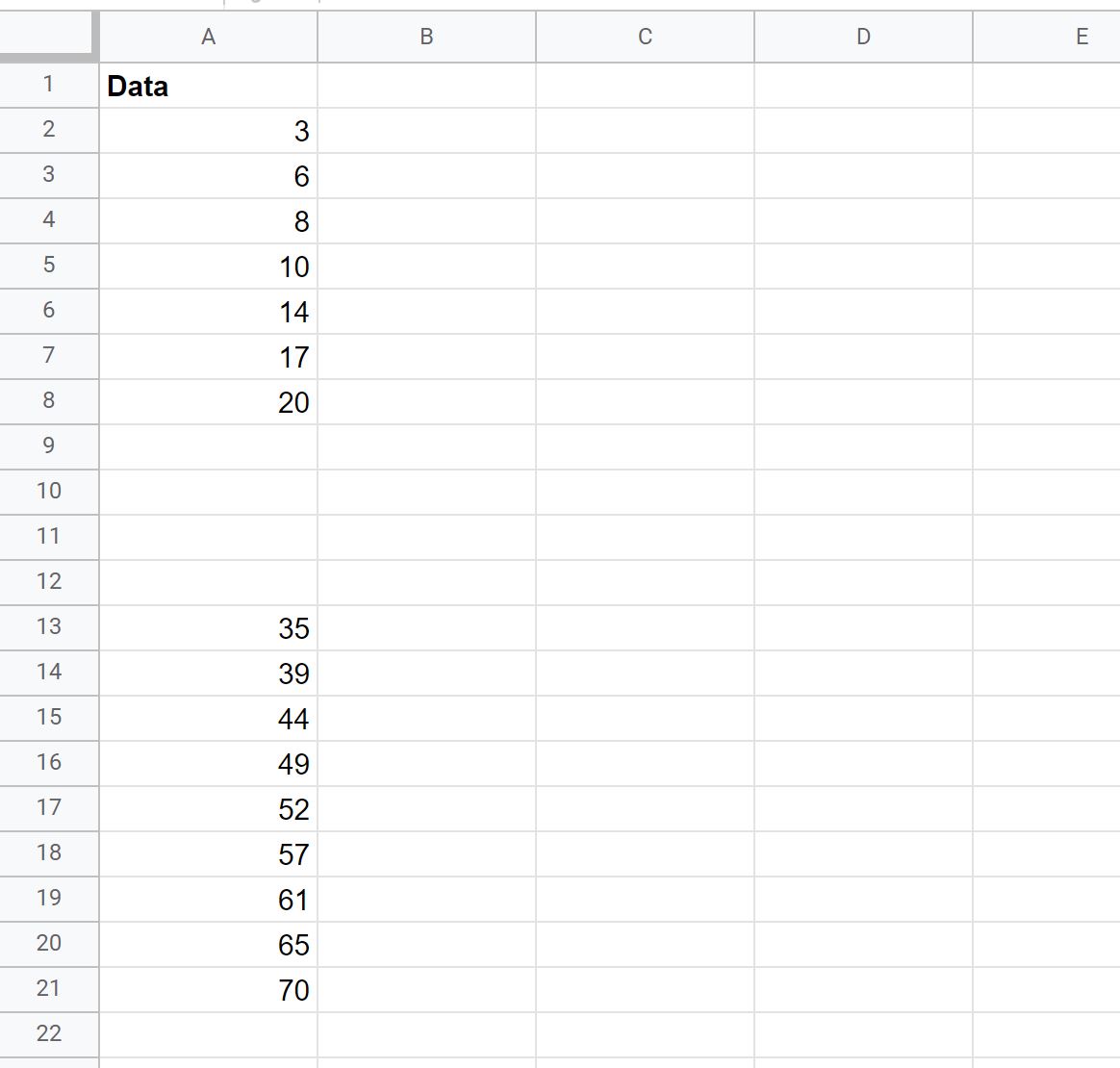
ステップ 2: ステップ値を計算する
次に、次の式を使用して、欠落データを埋めるために使用するステップ値を決定します。
ステップ= (終了 – 開始) / (欠落している観測値 + 1)
この例では、次のようにステップ値を計算します。
ステップ = (35 – 20) / (4 – 1) = 3
セルD1に次の数式を入力すると、この値が自動的に計算されます。
= ( A13 - A8 ) / ( COUNTBLANK ( A9:A12 ) + 1 )
次のスクリーンショットは、この式を実際に使用する方法を示しています。
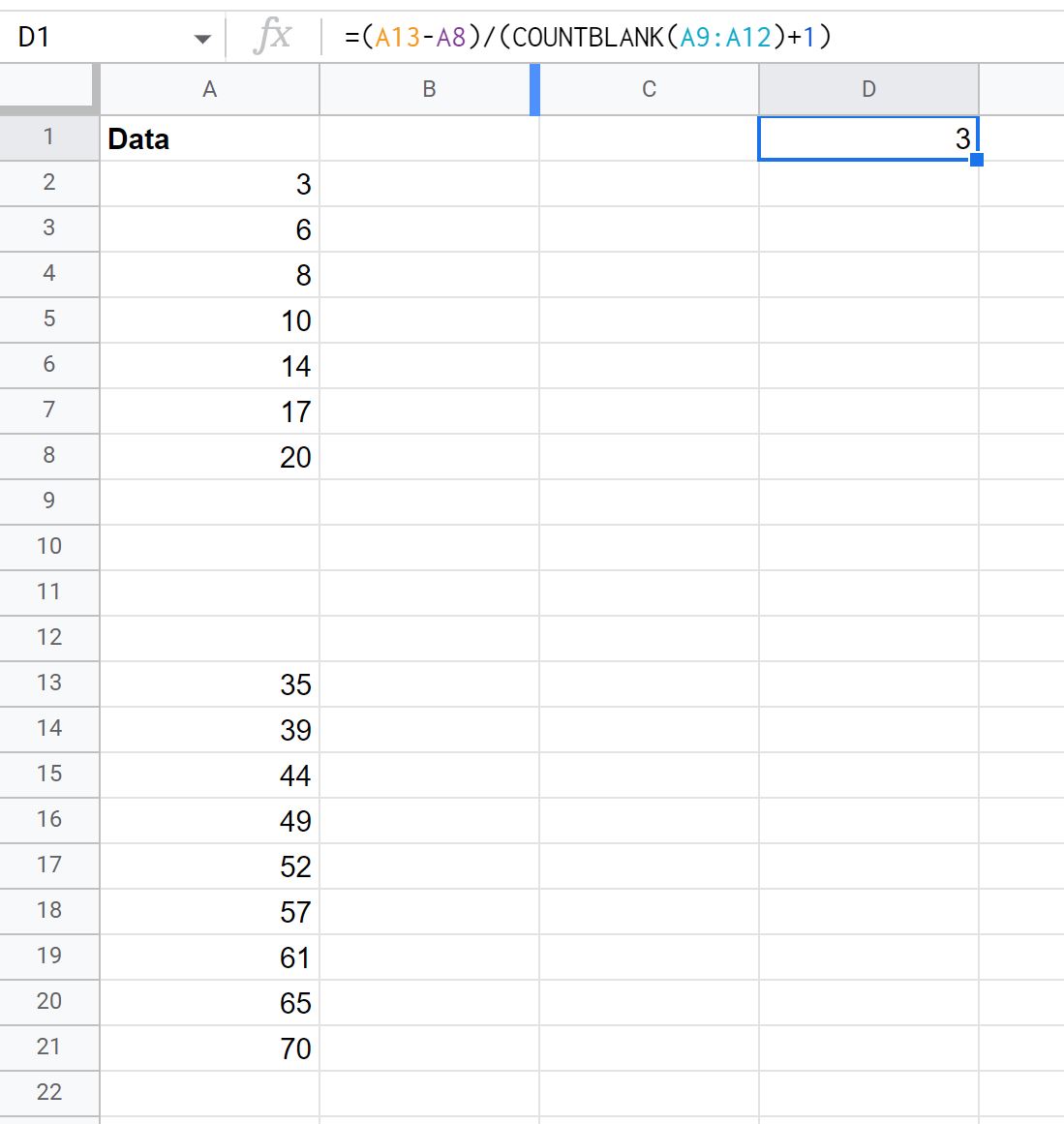
ステップ 3: 欠損値を補間する
次に、最初の欠損値から始めて、欠損値にステップ値を追加する必要があります。
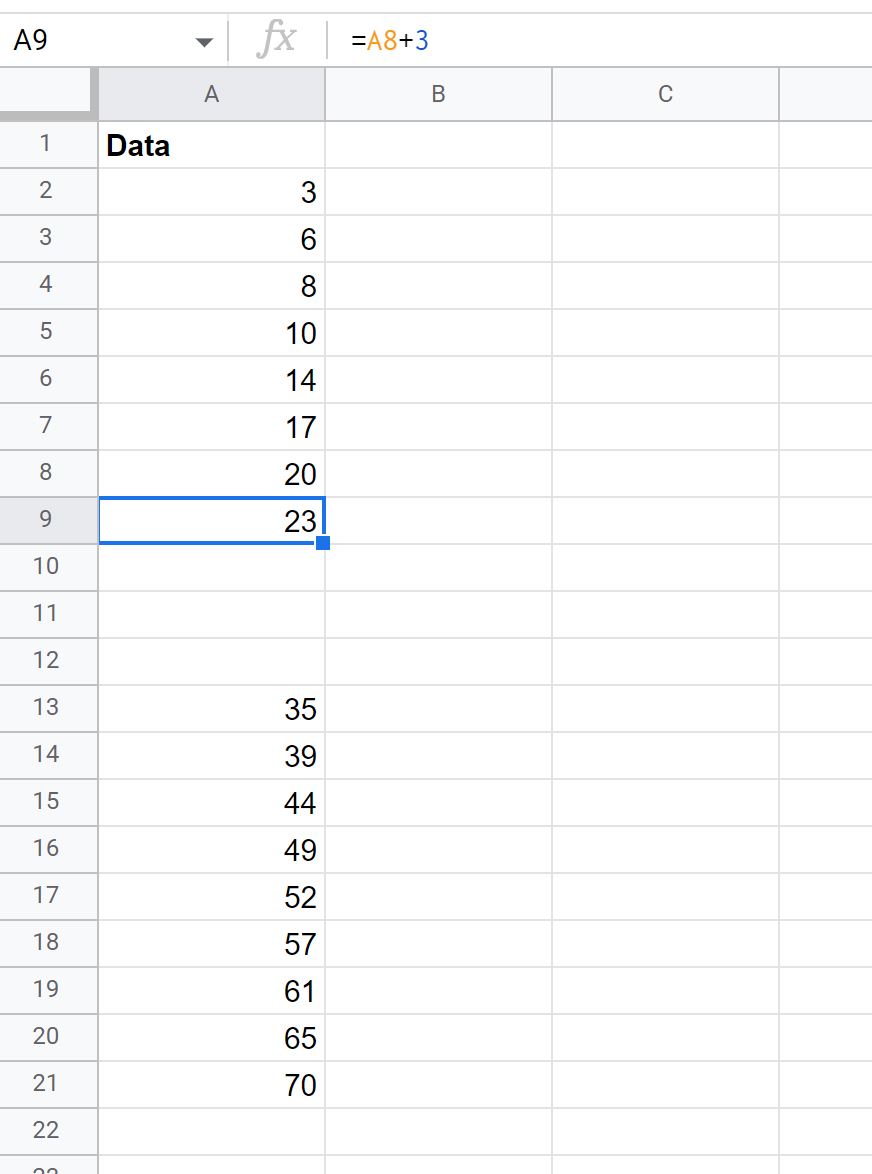
次に、この数式を残りの空の各セルにドラッグして入力します。
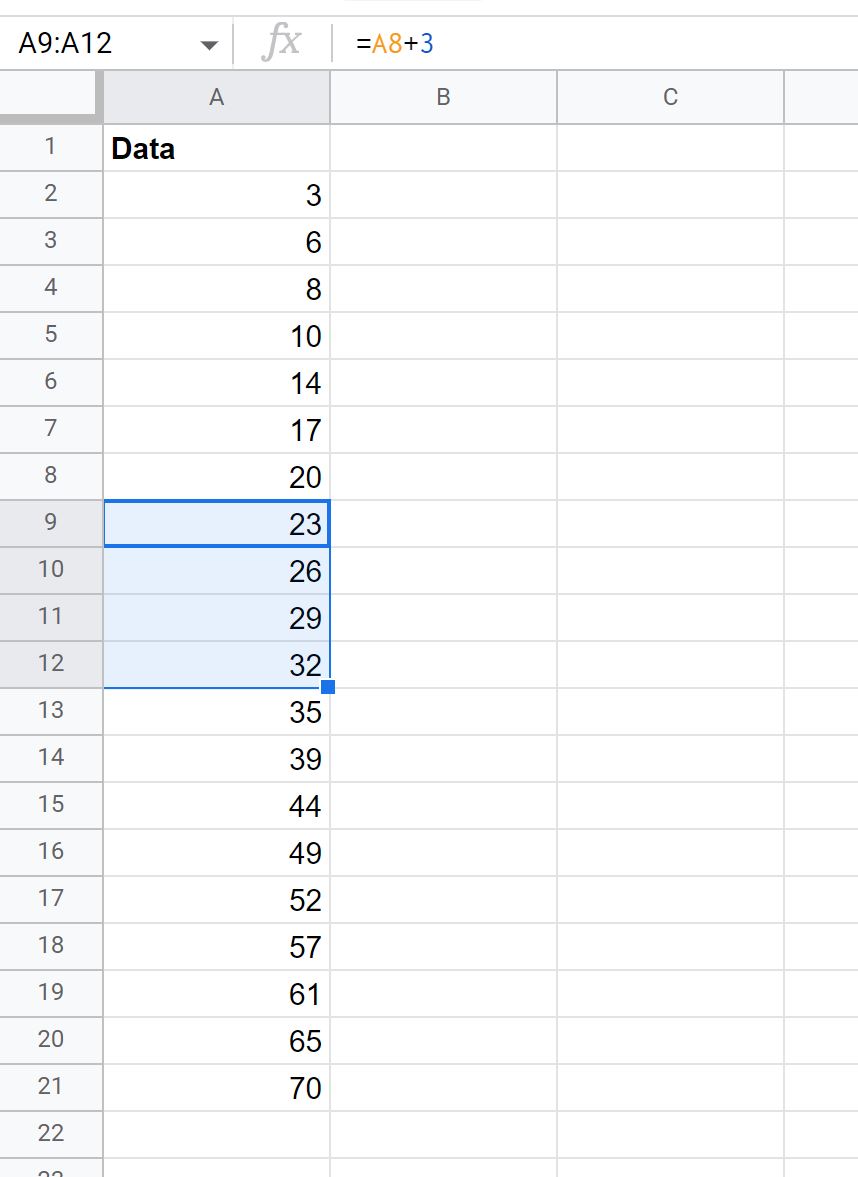
ステップ 4: 補間された値を表示する
最後に、折れ線グラフを作成して、内挿された値がデータセットによく適合しているかどうかを確認できます。
これを行うには、セルA2:A21を強調表示し、 [挿入]タブ、 [グラフ]の順にクリックします。
画面の右側に表示される[グラフ エディター]パネルで、 [グラフの種類]として[折れ線グラフ]を選択します。
次の折れ線グラフが表示されます。
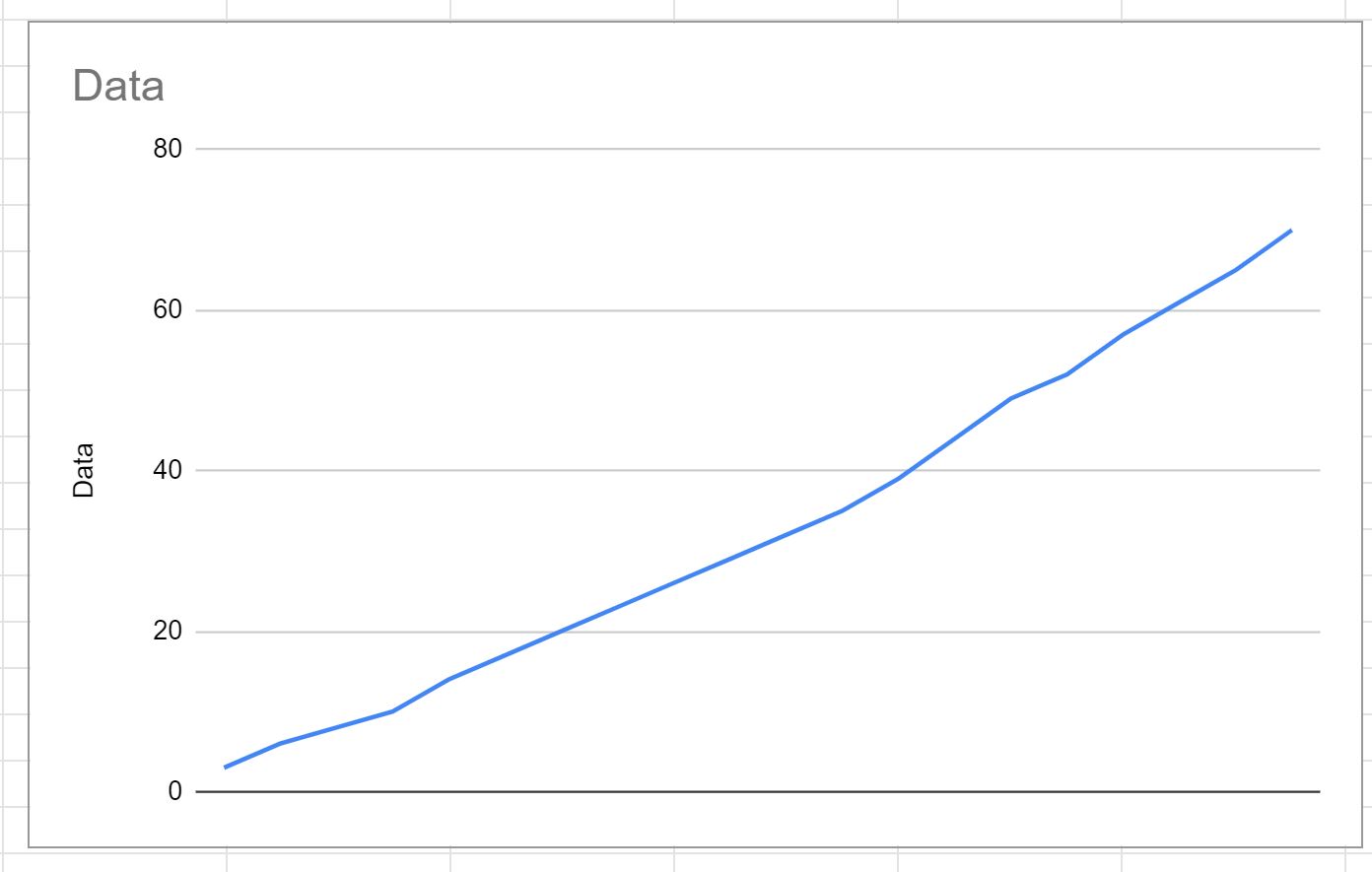
補間された値はデータセットの傾向とよく一致しているようです。
追加リソース
次のチュートリアルでは、Google スプレッドシートで他の一般的なタスクを実行する方法を説明します。
Googleスプレッドシートのグラフに複数の傾向線を追加する方法
Googleスプレッドシートのグラフに垂直線を追加する方法
Googleスプレッドシートのグラフに平均線を追加する方法